Kā atjaunināt Apple Watch uz jaunāko programmatūru (watchOS 6)
Lai gūtu maksimālu labumu no jūsu Apple Watch, jums ir jādarbojas jaunākā watchOS operētājsistēmas versija. Atšķirībā no iPhone un iPad, OS atjauninājumu instalēšana Apple Watch var būt nedaudz sarežģīta. Lūk, kas jums jāzina.
Kāpēc atjaunināt Apple Watch programmatūru?
Apple Watch atjaunināšana uz jaunāko versiju watchOS ir izšķiroša nozīme. Katra jaunā versija nodrošina jaunas svarīgas funkcijas, uzlabo pulksteņa lietojamību un novērš kļūdas. Dažām lieliskām Apple Watch lietotnēm un funkcijām ir nepieciešamas arī noteiktas OS versijas. Ja jūs neizmantojat šo versiju, jūs nevarēsit tos izmantot.

Kas jādara pirms Apple Watch programmatūras atjaunināšanas
Pirms Apple Watch OS atjaunināšanas veiciet tālāk norādītās darbības.
- Savienojiet savu iPhone ar Wi-Fi. Apple Watch lietotņu un operētājsistēmas atjauninājumi tiek sinhronizēti ar to no jūsu iPhone. Pārliecinieties, vai jūsu iPhone ir savienots ar to pašu Bezvadu internets tīklu kā pulksteni.
- Atjauniniet savu iPhone OS. Pirms Apple Watch atjaunināšanas pārliecinieties, vai jūsu iPhone darbojas jaunākā iOS versija. Uzziniet, kā instalēt iOS atjauninājumus šeit.
- Ievietojiet Apple Watch lādētājā. Apple Watch var atjaunināt tikai tad, kad tas ir ievietots lādētājā.
- Uzlādējiet pulksteni vismaz par 50 procentiem. Lai atjauninātu pulksteni, tas ir jāuzlādē vismaz par 50 procentiem, tāpēc, iespējams, būs jāpagaida dažas minūtes, līdz akumulators tiks uzlādēts.
- Turiet tālruni pulksteņa tuvumā. Tā kā Watch programmatūra tiek atjaunināta bezvadu režīmā no iPhone, ierīcēm ir jāatrodas tuvu vienai otrai.
Kā atjaunināt Apple WatchOS tieši Apple Watch
Ja savā Apple Watch izmantojat watchOS 6 vai jaunāku versiju, varat instalēt OS atjauninājumus tieši pulkstenī, neizmantojot savu iPhone tālruni. Lūk, kas jums jādara.
Savienojiet Apple Watch ar Wi-Fi.
Novietojiet Apple Watch uz tā lādētāja.
Pulkstenī pieskarieties Iestatījumi lietotne.
Krāns Ģenerālis.
-
Krāns Programmatūras atjauninājums.
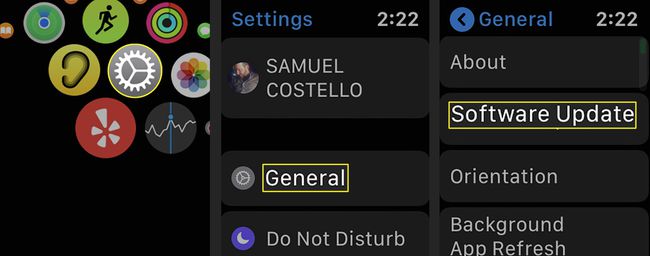
Izpildiet ekrānā redzamos norādījumus.
Kā atjaunināt Apple Watch uz jaunāko programmatūru, izmantojot iPhone
Ja vēlaties atjaunināt Apple Watch, izmantojot savu iPhone, varat arī to izdarīt. Pārliecinieties, vai esat izpildījis četras prasības no raksta sākuma, un pēc tam veiciet šīs darbības:
Savā iPhone tālrunī pieskarieties Apple Watch lietotni, lai to atvērtu.
-
Krāns Ģenerālis.
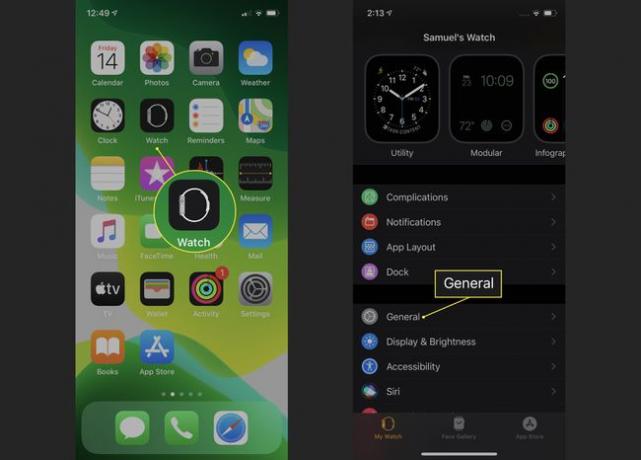
-
Krāns Programmatūras atjauninājums.
Ja ieslēdzat Automātiskie atjauninājumi šajā ekrānā turpmāk šīs darbības varat izlaist. Jūsu iPhone lejupielādēs atjauninājumu un automātiski to instalēs, kad uzlādēsit pulksteni.
-
Krāns Lejupielādēt un instalēt.
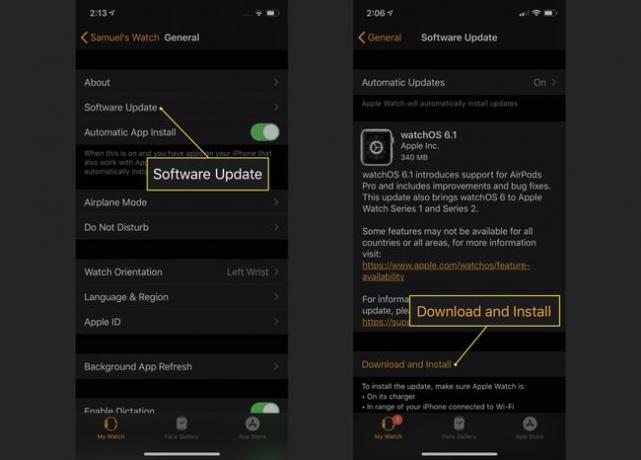
-
WatchOS atjaunināšana no iPhone var būt lēna. Gaidiet, ka tas prasīs vismaz dažas minūtes un pat stundu. Apple Watch gredzens parāda atjaunināšanas gaitu.
Nenoņemiet pulksteni no lādētāja, neaizveriet lietotni Apple Watch un nerestartējiet Apple Watch vai iPhone, kamēr nav pabeigta atjaunināšana. Veicot kādu no šīm darbībām, atjaunināšana tiek apturēta un var rasties problēmas.
Kad atjaunināšana ir pabeigta, Apple Watch tiek restartēts.
Apple Watch programmatūras atjaunināšanas problēmu novēršana
Ja rodas problēmas ar Apple Watch atjaunināšanu, izmēģiniet šos problēmu novēršanas padomus:
- Pārliecinieties, vai pulkstenis ir uz lādētāja. Pulkstenim ir jābūt pareizi novietotam uz lādētāja un jāuzlādē, lai atjauninājums darbotos.
- Pārliecinieties, vai izmantojat pareizo iPhone. Pārliecinieties, vai iPhone tālrunis, kuru izmantojat atjauninājuma instalēšanai, ir savienots pārī ar Apple Watch jūs atjaunināt. To var izdarīt Apple Watch lietotnē. Pārbaudiet, vai pārī savienotā pulksteņa nosaukums un informācija atbilst tam, kuru atjaunināt.
- Restartējiet Apple Watch. Ja atjaunināšana netiks pabeigta, jums būs jārestartē vai atiestatiet Apple Watch.
- Restartējiet iPhone. Varat arī vēlēties restartējiet iPhone ja pulksteņa restartēšana nepalīdzēja.
- Izdzēsiet watchOS atjaunināšanas failu un mēģiniet vēlreiz. Ja Apple Watch atjauninājums pat nesākas, lejupielādējiet to vēlreiz. Lai to izdarītu, izdzēsiet pašreizējo atjaunināšanas failu, savā iPhone tālrunī pārejot uz Apple Watch lietotne > Ģenerālis > Lietošana > Programmatūras atjauninājums > Dzēst > Dzēst. Pēc tam restartējiet atjaunināšanas procesu, veicot darbības no pēdējās sadaļas.
- Atkārtoti savienojiet pārī pulksteni un iPhone. Atjauninājumu var instalēt tikai tad, ja jūsu iPhone tālrunis un pulkstenis ir savienoti pārī viens ar otru. Ja viņi ir zaudējuši savienojumu, jums tas var būt nepieciešams atvienojiet tos pārī un tad savienojiet tos vēlreiz.
